- Часть 1. Исправление невозможности загрузки видео на iPhone после перезагрузки
- Часть 2. Исправить невозможность загрузки видео на iPhone через сброс настроек сети
- Часть 3. Исправление невозможности загрузки видео на iPhone посредством обновления версии iOS
- Часть 4. Исправление невозможности загрузки видео на iPhone с помощью FoneLab iOS System Recovery
- Часть 5. Часто задаваемые вопросы о том, как исправить невозможность загрузки видео на iPhone
Невозможно загрузить видео на iPhone [4 основных процедуры выбора]
 Обновлено Лиза Оу / 18 марта 2024 г. 09:30
Обновлено Лиза Оу / 18 марта 2024 г. 09:30Привет, ребята! Мой одноклассник находится у нас дома и занимается онлайн-проектами по видеоурокам. Мы отдыхаем только 1 час после 5 часов учебы в школе. Мы решили просмотреть видеоролики, которые мы предпочитаем использовать в качестве справочных материалов для нашего проекта. Однако на экране появилось сообщение «Невозможно загрузить видео на iPhone». Я не знаю, что произошло, потому что мой iPhone теперь работал отлично. Можете ли вы помочь мне с этой проблемой? Огромное спасибо заранее!
Ошибка, упомянутая в этом сообщении, может быть связана с неизбежными проблемами с программным обеспечением. Хорошо, что в этой статье описаны 4 основных метода решения этой проблемы. Посмотрите их, прокрутив вниз.
![Невозможно загрузить видео на iPhone [4 основных процедуры выбора]](https://www.fonelab.com/images/ios-system-recovery/unable-to-load-video-iphone/unable-to-load-video-iphone.jpg)

Список руководств
- Часть 1. Исправление невозможности загрузки видео на iPhone после перезагрузки
- Часть 2. Исправить невозможность загрузки видео на iPhone через сброс настроек сети
- Часть 3. Исправление невозможности загрузки видео на iPhone посредством обновления версии iOS
- Часть 4. Исправление невозможности загрузки видео на iPhone с помощью FoneLab iOS System Recovery
- Часть 5. Часто задаваемые вопросы о том, как исправить невозможность загрузки видео на iPhone
Часть 1. Исправление невозможности загрузки видео на iPhone после перезагрузки
iPhone не может загрузить видео. Более высокое качество может быть связано с ошибками и сбоями в работе iPhone. Перезагрузка — один из самых простых способов устранения неполадок, который вы можете использовать. Физические кнопки — единственное, что вам понадобится. Убедитесь, что кнопки, которые вы нажимаете, правильные, чтобы избежать дальнейших проблем на вашем iPhone. Хотите перезагрузить iPhone, чтобы решить проблему с невозможностью загрузки видео? Пожалуйста, следуйте подробным инструкциям ниже в зависимости от наличия физических кнопок на вашем iPhone. Двигаться дальше.
iPhone без кнопки «Домой»:
Нажмите кнопку громкости или боковую кнопку iPad и отпустите ее, как только появится интерфейс выключения. Позже вам нужно будет перетащить его, чтобы выключить iPad. Немедленно включите его, нажимая боковую кнопку, пока не появится логотип Apple.
FoneLab позволяет переводить iPhone / iPad / iPod из режима DFU, режима восстановления, логотипа Apple, режима наушников и т. Д. В нормальное состояние без потери данных.
- Исправить отключенные проблемы системы iOS.
- Извлечение данных с отключенных устройств iOS без потери данных.
- Это безопасно и просто в использовании.
iPhone с кнопкой «Домой» и боковой кнопкой:
Нажмите боковую кнопку iPad и отпустите ее, как только появится интерфейс выключения. Позже вам нужно будет перетащить его, чтобы выключить iPad. Немедленно включите его, нажимая боковую кнопку, пока не появится логотип Apple.
iPhone с кнопкой «Домой» и верхней кнопкой:
Нажмите верхнюю кнопку iPad и отпустите ее, как только появится интерфейс выключения. Позже вам нужно будет перетащить его, чтобы выключить iPad. Немедленно включите его, нажимая верхнюю кнопку, пока не появится логотип Apple.
Часть 2. Исправить невозможность загрузки видео на iPhone через сброс настроек сети
Для работы других видео требуется подключение к Интернету, особенно если вы смотрите их онлайн. В большинстве случаев основной причиной этого являются неправильные настройки сети. Если да, то вы можете сбросить настройки сети iPhone для устранения проблем с сетью. Хотите знать, как? Вам нужно лишь следовать подробной инструкции. Двигаться дальше.
Шаг 1Перейдите в Настройки приложение на вашем iPhone и перейдите к Общие кнопку, чтобы увидеть дополнительные параметры. После этого вы будете перенаправлены на новый экран и выберите Перенос или сброс iPhone кнопка. Опять же, после этого вы будете перенаправлены на новый интерфейс.
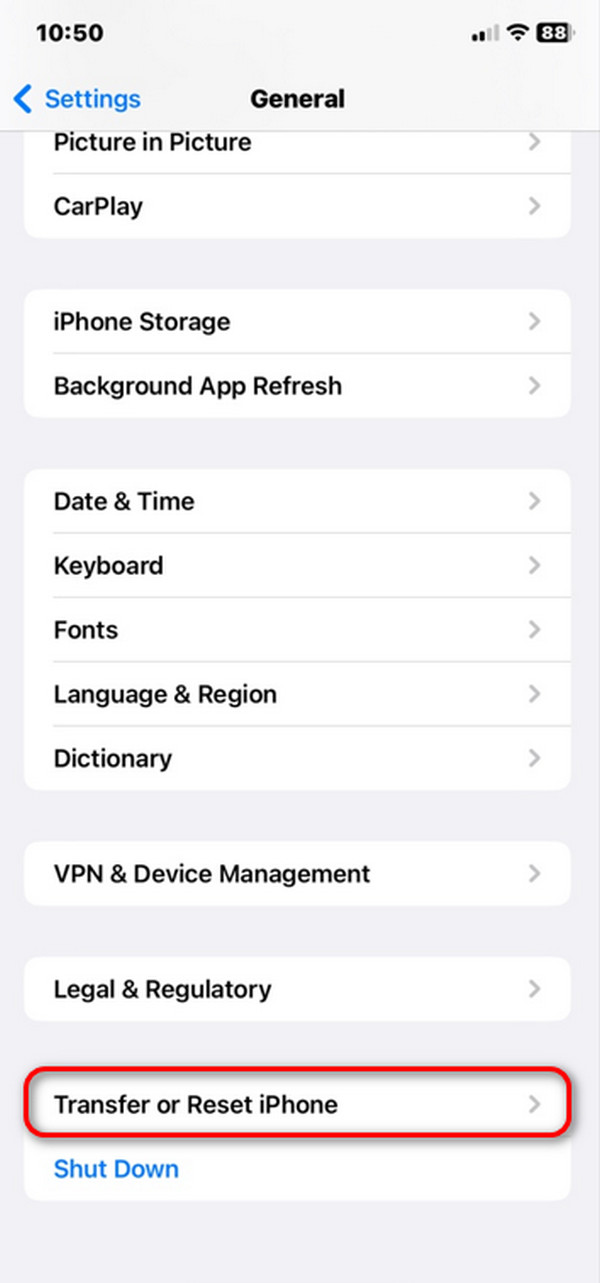
Шаг 2Пожалуйста, выберите Сброс кнопку, и на экране появятся 5 вариантов. Выберите Сброс настройки сети кнопка среди всех из них. iPhone загружается несколько секунд, обрабатывая действие.
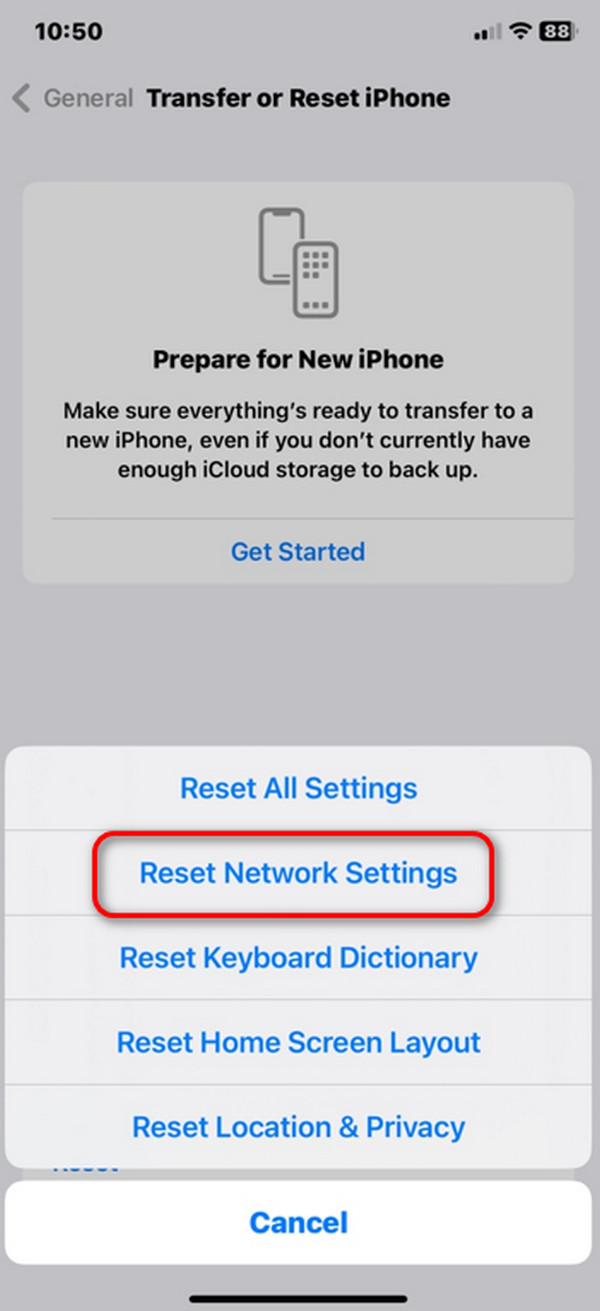
Часть 3. Исправление невозможности загрузки видео на iPhone посредством обновления версии iOS
Системные сбои также могут быть причиной того, что на iPhone возникает ошибка «Невозможно воспроизвести видео». Обновление версии iOS на iPhone — один из лучших способов решить эту проблему в операционной системе. Знаете ли вы, как это сделать? Вы можете положиться на подробные шаги, приведенные ниже. Двигаться дальше.
Шаг 1Откройте приложение Настройки кнопку на iPhone и выберите Общие кнопка на экране. Позже вы будете перенаправлены на новый интерфейс.
Шаг 2Выберите Обновление ПО значок в верхней части основного интерфейса. Позже, Загрузить и установить Кнопка будет отображаться на экране, если доступны обновления. Нажмите на него, чтобы начать процедуру обновления версии iOS.
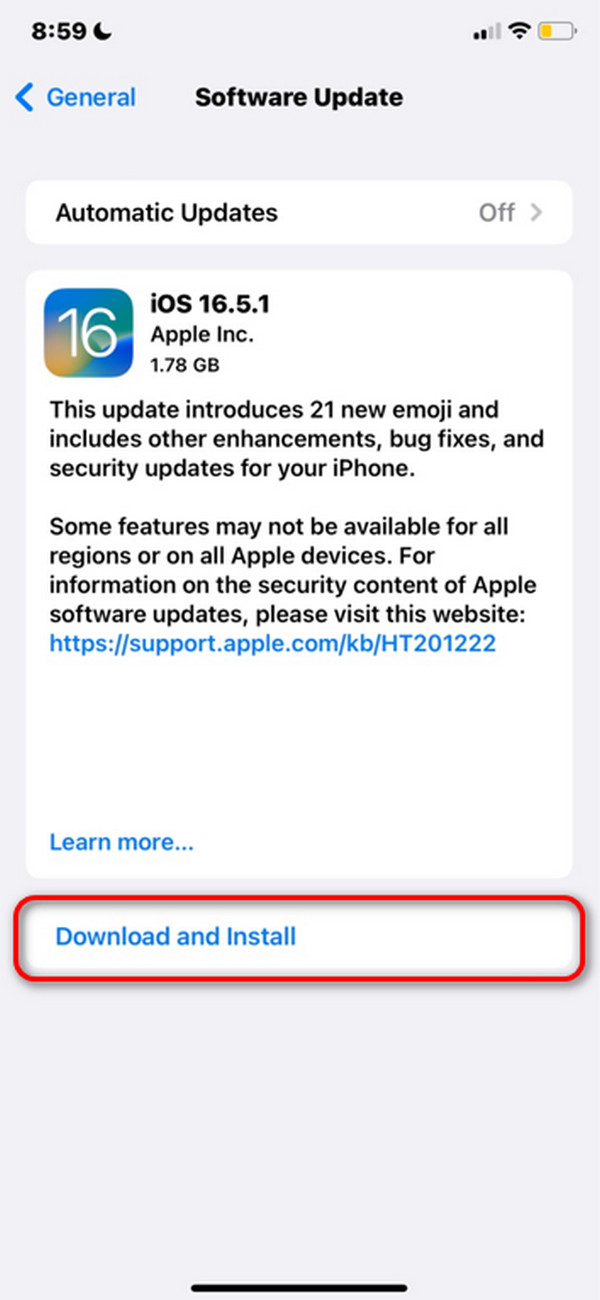
Часть 4. Исправление невозможности загрузки видео на iPhone с помощью FoneLab iOS System Recovery
FoneLab iOS Восстановление системы предназначен для исправьте более 50 неисправностей на ваших iPhone, iPod Touch и iPad на вашем компьютере. Хорошо, что во время процесса вы можете использовать 2 режима ремонта. Это расширенный режим и стандартный режим. Расширенный режим удалит все сохраненные данные на вашем iPhone, а стандартный режим — нет. Хотите знать, как работает этот инструмент? Подробные инструкции см. ниже. Двигаться дальше.
FoneLab позволяет переводить iPhone / iPad / iPod из режима DFU, режима восстановления, логотипа Apple, режима наушников и т. Д. В нормальное состояние без потери данных.
- Исправить отключенные проблемы системы iOS.
- Извлечение данных с отключенных устройств iOS без потери данных.
- Это безопасно и просто в использовании.
Шаг 1Нажмите Бесплатная загрузка кнопку на веб-сайте FoneLab iOS System Recovery. Настройте его и запустите позже, чтобы начать процесс.

Шаг 2Перейти на Start кнопку, и вы будете перенаправлены на новый экран. Возьмите USB-кабель и с его помощью подключите iPhone к компьютеру.
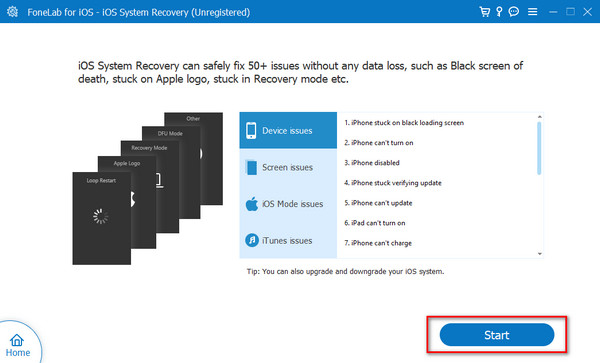
Шаг 3Выберите один из режимов восстановления и нажмите кнопку подтвердить кнопка. Позже программа направит вас к другому интерфейсу.
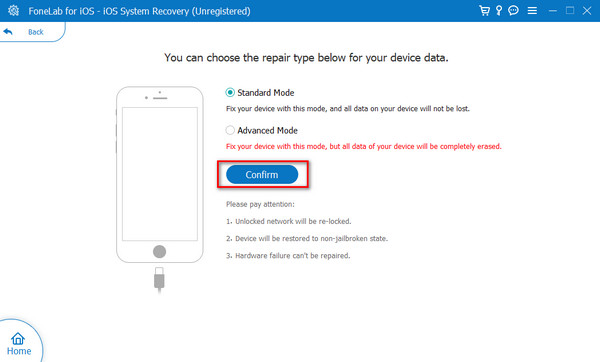
Шаг 4Переведите iPhone в режим восстановления, как показано на экране. Позже отметьте Оптимизировать or Ремонт значки, чтобы начать процесс исправления.
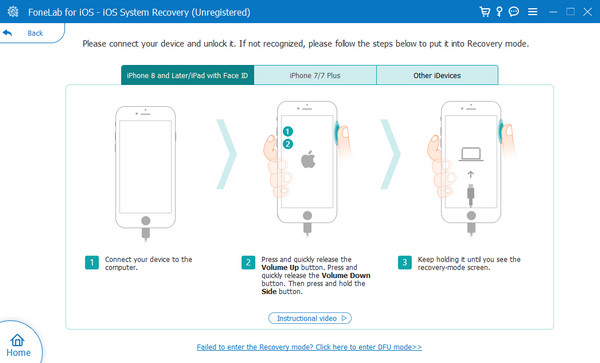
Часть 5. Часто задаваемые вопросы о том, как исправить невозможность загрузки видео на iPhone
Что делать, если видеофайл поврежден?
Поврежденные видео — еще одна проблема, о которой стоит поговорить. Проблема такого рода связана с вредоносным ПО или вирусами, с которыми ваш iPhone или другие устройства сталкиваются в сети или при подключении к компьютеру. Вы не сможете воспроизводить поврежденные видео, если не восстановите их с помощью компьютера. Для этого вы будете использовать сторонние инструменты для восстановления видео.
Как я могу убедиться, что мой Wi-Fi или другое подключение к Интернету не является причиной проблемы?
Иногда трудно определить, какие функции и инструменты влияют на ваш iPhone, из-за чего видео невозможно воспроизвести. Но если речь идет о подключении к Интернету, вы легко это определите. Вам нужно только воспроизводить другие видео в Интернете или онлайн. Если они играют, это означает, что подключение к Интернету не является основной проблемой, вызвавшей ошибку.
Вот как можно решить проблему «Невозможно загрузить видео на iPhone»! В этом посте представлены 4 основных метода, включая инструмент для устранения более 50 неисправностей iPadOS и iOS: FoneLab iOS Восстановление системы. Мы надеемся, что вы рассмотрите возможность его использования, поскольку этот инструмент предназначен для начинающих пользователей. Хотите узнать больше об инструменте? Загрузите его на свой компьютер! Кроме того, если у вас есть еще вопросы, не стесняйтесь оставлять их в разделе комментариев ниже. Спасибо!
FoneLab позволяет переводить iPhone / iPad / iPod из режима DFU, режима восстановления, логотипа Apple, режима наушников и т. Д. В нормальное состояние без потери данных.
- Исправить отключенные проблемы системы iOS.
- Извлечение данных с отключенных устройств iOS без потери данных.
- Это безопасно и просто в использовании.
